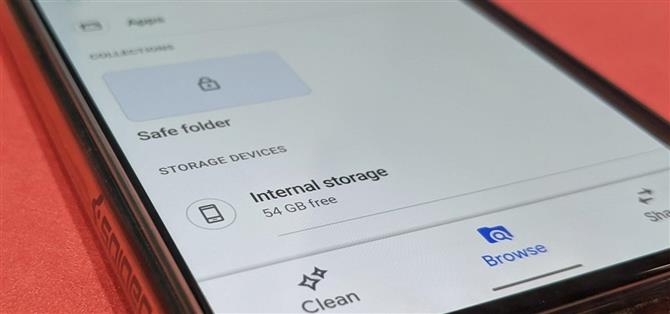Android не е имал най-добрата репутация за поверителност и сигурност, въпреки че през последните години Google постигна крачки в тези отдели.
Нова функция, наречена Безопасна папка в приложението Файлове от Google, може да помогне за успокоение и страх, несигурност и съмнение, които потребителите могат да имат по отношение на сигурността на своите неща на устройства с Android.
Ето как да се възползвате от Безопасна папка за вашите строго секретни документи.
- Не пропускайте: Как да превърнете своя пиксел в превключвател на мъртвеца, който изпраща вашите аварийни контакти, ако не пристигнете навреме
Стъпка 1: Инсталирайте или актуализирайте файлове от Google
Ако вече не го имате, изтеглете Файлове от Google от Play Store. Ако вече го имате, проверете за актуализация.
- Връзка към Google Play Магазини: Файлове от Google (безплатно)

Обърнете внимание, че редувах Pixel 4 XL с Android 10 и Pixel 3 XL, работещ с Android 11 beta, докато правех снимки на екрана на следващите стъпки. В долната лента за навигация на първата има Clean, Browse и Share, докато последната има само Clean and Browse, като Share е поставена под менюто на хамбургер. Независимо от това, процесът за безопасна папка остава същият.
Стъпка 2: Изберете чувствителни неща
След като отворите приложението, докоснете „Преглед“ в долната лента за навигация. Тук можете да изберете документи, снимки, видеоклипове или всякакъв друг тип файл, за да се преместите във вашата безопасна папка. Файловете се категоризират по тип, а именно изтегляния, снимки, видеоклипове, аудио, документи и други файлове и приложения. Тук ще намерите и самата безопасна папка.


Методът варира леко в зависимост от интерфейса и количеството. В изглед на списъка докоснете иконата на триъгълника с главата надолу вдясно от името на файла, след което докоснете „Преместване в безопасна папка“.


За да преместите няколко файла, натиснете дълго един файл, след това продължете да докосвате, докато не изберете това, което искате, след това докоснете иконата на менюто с три точки в горния десен ъгъл и изберете „Преместване в безопасна папка“. Този подход се прилага и при гледане на файлове в изглед на плочки; можете да разменяте между изглед на списък и плочки със средната икона в горната част на екрана.


Стъпка 3: Въведете своя ПИН
Първият път, когато преместите файл в Безопасна папка, ще трябва да зададете своя ПИН. Въведете четирицифрен ПИН и докоснете бутона „Напред“, след това въведете отново своя ПИН и докоснете отново „Напред“. След това приложението ще подчертае важността на този ПИН с напомняне; натиснете „Разбрах“, за да потвърдите, че сте разбрали.



Тази стъпка всъщност е взаимозаменяема със стъпка 2. Можете да се насочите направо към Безопасната папка, за да зададете своя ПИН, преди да изберете файлове, които да изпратите там. Така или иначе работи.
След като зададете своя ПИН код, всеки път, когато преместите файлове в Безопасна папка, ще трябва да въведете своя ПИН номер отново, преди да прехвърлите файла. За достъп до вашата папка Safe, превъртете надолу на екрана Преглед. Разбира се, за да получите достъп до него, ще ви трябва този ПИН.
Въпреки че случаите на лична употреба за безопасна папка могат да варират, Google разкри някои примери, които може да не са толкова очевидни за обикновения потребител.
Като част от изследванията на Google, ние чуваме перспективите на хора като Шайна – жена в Бангладеш, чиито деца използват телефона си след училище, както за да учат, така и да играят. Шайна се притеснява, че важните й файлове могат да бъдат споделени или изтрити случайно. За Рашид, баща в Индия, липсата на поверителност означава, че той не може да запази документите си за самоличност на телефона си, дори и да ги има нужда от молби за работа.
– Joris van Mens и Pranay Bhatia, продуктови мениджъри на Google
Така че, докато използвате приложението Files, за да скриете сенчестите си неща, не забравяйте, че и там има някои по-полезни и също толкова практични приложения..
Пазете връзката си сигурна без месечна сметка. Получете доживотен абонамент за VPN Unlimited за всичките си устройства с еднократна покупка от новия Android How Shop и гледайте Hulu или Netflix без регионални ограничения.
Купете сега (80% отстъпка)>
Изображение на корицата и екранни снимки от Томи Паладино / Android How